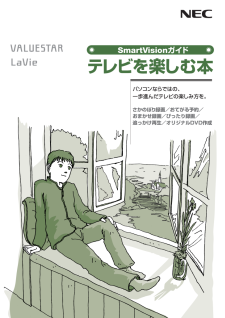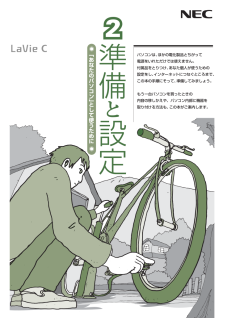取扱説明書・マニュアル
22871view
http://121ware.com/.../853_810601_681_a.pdf
164 ページ13.06 MB
- 1 .SmartVisionガイドテレビを楽しむ本パソコ...
- 2 .デジタルもアナログもパソコンでテレビを楽しみつくす...
- 3 .録画予約するときは、画面に表示された番組表から見た...
- 4 .番組をDVDに保存したいけれど、DVDにできるサイ...
- 5 .このマニュアルの表記について◆本文中の記載について...
- 6 .◆このマニュアルでは、各モデル(機種)を次のような...
- 7 .ご注意(1) 本書の内容の一部または全部を無断転載...
- 8 .目 次巻 頭C O N T E N T Sデジタル...
- 9 .番組表を受信する …………………………………………...
- 10 .P A R T4録画番組をDVDなどに保存する番組...
- 11 .外部機器を接続する ………………………………………...
- 12 .視聴予約や録画予約ができないときには ………………...
- 13 .付 録B-CASカードについて133…………………...
- 14 .14 ページ目のマニュアル
- 15 .テレビを見るための準備ART1PAR T1Pテレビ...
- 16 .P A R T1テレビを見るための準備このマニュア...
- 17 .マニュアルの画面、説明についてテレビを見るための準...
- 18 .P A R T1テレビを見るための準備こんな準備が...
- 19 .チェックテレビを見るための準備●CATV(ケーブル...
- 20 .Windows Media Centerをセットア...
- 21 .テレビ初期設定をするテレビ初期設定の操作はリモコン...
- 22 .を選んでを押す3■「次へ」 【決定】参 照アンテナ...
- 23 .を選んでを押す5■「次へ」 【決定】テレビを見るた...
- 24 .を選んでを押す8■「次へ」 【決定】Windows...
- 25 .■ 設定ができたか確認する続けて、設定ができたか確...
- 26 .3■ 番組表と自動ログオンの確認チェック番組表の受...
- 27 .テレビ初期設定で困ったらテレビ初期設定で、設定がう...
- 28 .を選んでを押す3■「テレビ初期設定の確認」 【決定...
- 29 .■ 次の作業をおこなってみてください今までの手順で...
- 30 .よく使うリモコンのボタンについて視聴している放送波...
- 31 .■ リモコンのフタを開いた所テレビを見るための準備...
- 32 .32 ページ目のマニュアル
- 33 .PARTPAR T22テレビを見るテレビを見るさっ...
- 34 .P A R T2基本的な使い方テレビを見るここでは...
- 35 .■ 操作パネルテレビを見ているときにマウスを動かす...
- 36 .画質を調整する画質(明るさ/コントラストなど) グ...
- 37 .音声を切り換える外国映画やスポーツ中継、ステレオ放...
- 38 .P A R T2テレビメニューを使うテレビを見るテ...
- 39 .テレビメニューの使い方ここでは、地上デジタル放送の...
- 40 .P A R T2データ放送を見るテレビを見るデータ...
- 41 .データ放送の操作データ放送は、リモコン、キーボード...
- 42 .■ 文字を入力する デー...
- 43 .P A R T2番組表を使うテレビを見る自動的に更...
- 44 .番組表を見る【テレビメニュー】を押す1■ リモコン...
- 45 .■ 番組表の使い方Aテレビを見るBPAR T2C番...
- 46 .デジタル放送で、同じ放送局のチャンネル(たとえば0...
- 47 .■ テレビを見る画面に戻る番組表からテレビを見る画...
- 48 .を選んでを押す3■「テレビ初期設定の確認」 【決定...
- 49 .「保存して戻る」を選んで【決定】を押す6■ 設定を...
- 50 .を選んでを押す3■「はい」 【決定】番組表の受信が...
- 51 .PARTPAR T33録画・予約・再生する録画・予...
- 52 .P A R T3録画 予約・ ・再生する録画につい...
- 53 .●ほかのソフトでは再生できない参 照このパソコンで...
- 54 .地上アナログ放送を録画するときの注意ポイント■ 地...
- 55 .P A R T3録画 予約・ ・再生する今見ている...
- 56 .P A R T3録画 予約・ ・再生するさかのぼり...
- 57 .タイムシフトモードにするさかのぼり録画をするために...
- 58 .見ている番組を操作するタイムシフトモードで見ている...
- 59 .【を押す2■ 録画を始めたいところより前まで戻った...
- 60 .P A R T3録画 予約・ ・再生するおてがる予...
- 61 .おてがる予約をする番組表から録画の予約をしてみまし...
- 62 .4■ 予約内容を設定する参 照①番組の情報を確認す...
- 63 .■ ナイトモードにする(VALUESTAR Wの場...
- 64 .予約の実行について予約実行の5分前になると、次のよ...
- 65 .予約の確認や変更、取り消しをするいったん予約をした...
- 66 .を押す5■【戻る】テレビ画面に戻ります。予約の確認...
- 67 .予約するときの注意番組を予約するときは、次のことに...
- 68 .ぴったり録画をする「DVD1枚に収まるように録画し...
- 69 .P A R T3録画 予約・ ・再生する番組を検索...
- 70 .を押して、「番組の検3■【サブメニュー】 を押す ...
- 71 .【決定】を押す5■ 予約したい番組を選んでポイント...
- 72 .P A R T3録画 予約・ ・再生する番組表を使...
- 73 .P A R T3録画 予約・ ・再生する予約実行前...
- 74 .予約視聴、番組表の受信を開始する前の動作を設定す4...
- 75 .P A R T3録画 予約・ ・再生する録画した番...
- 76 .再生が始まります。再生中は、普通のビデオと同じよう...
- 77 .録画中の番組を再生する(追っかけ再生)録画予約した...
- 78 .録画した番組を削除する見終わって、もう必要のない録...
- 79 .を選んでを押す4■「はい」 【決定】録画・予約・再...
- 80 .を押し、を選んでを押す4■【サブメニュー】 「まと...
- 81 .PART4録画番組をDVDなどに保存するPAR T...
- 82 .P A R T4録画番組をDVDなどに保存する番組...
- 83 .マウスで操作する画面で保存できるディスク録画番組リ...
- 84 .ディスクに書き込む形式について● DVDの書き込み...
- 85 .P A R T4録画番組をDVDなどに保存するデジ...
- 86 .アナログ変換をする■ 録画済み番組をアナログ変換す...
- 87 .をにし、を選んでを4■「実行モード」「アナログ変換...
- 88 .で変換後の画質を選び、開始」「を7■「アナログ変換...
- 89 .P A R T4録画番組をDVDなどに保存する番組...
- 90 .を選んで【決定】を押す3■「光ディスクのフォーマッ...
- 91 .を押し、を選んで4■【サブメニュー】 「DVD作成...
- 92 .を選んでを押す8■「開始」 【決定】書き込みが始ま...
- 93 .P A R T4録画番組をDVDなどに保存する録画...
- 94 .を(ブルーレイディスク)保存」 「次にし、5■「実...
- 95 .「書き込み完了しました。と表示される」9■ 書き込...
- 96 .■ AACSキー(再生用)を更新するAACS キー...
- 97 .P A R T4録画番組をDVDなどに保存する地上...
- 98 .でどのモードで保存するか選び、次へ」「を選んで5■...
- 99 .を選んでを押す8■「開始」 【決定】チェック書き込...
- 100 .■ 見ている番組を録画する場合1■ 録画したい番組...
- 101 .PART5一歩すすんだテレビ操作PAR T5一歩す...
- 102 .P A R T5一歩すすんだテレビ操作マウスで使う...
- 103 .リモコンで使う画面マウスで使う画面「画面」ボタンを...
- 104 .P A R T5一歩すすんだテレビ操作おまかせ録画...
- 105 .おまかせ録画を登録するおまかせ録画で録画するために...
- 106 .5■ おまかせ録画の条件を登録するポイント① 登録...
- 107 .のをクリック6■「候補一覧」「閉じる」「条件入力」...
- 108 .■ おまかせ録画の属性を解除するおまかせ録画で録画...
- 109 .P A R T5一歩すすんだテレビ操作録画した番組...
- 110 .新しいフォルダにドラッグ&ド4■ 移動したい番組を...
- 111 .P A R T5番組を編集してディスクに保存する一...
- 112 .編集してDVD-Videoを作る録画した番組を編集...
- 113 .をクリック5■「戻る」ポイント番組の編集をおこなわ...
- 114 .8■ 映像のいらない部分をカットするチェック①「自...
- 115 .11■ DVDを再生したときに表示されるメニューの...
- 116 .が(DVD-R/-RW/13■「レコーディング形式...
- 117 .録画した番組をBD-Rに保存する(ブルーレイディス...
- 118 .この画面で、番組の再生順を変えたり、映像のいらない...
- 119 .P A R T5一歩すすんだテレビ操作外部機器を接...
- 120 .外部ビデオ機器と接続する機器の出力端子とパソコンの...
- 121 .ビデオの映像を録画するここでは例として、ビデオデッ...
- 122 .■ 録画ファイルのプロパティを変更する録画した映像...
- 123 .P A R T5その他の機能一歩すすんだテレビ操作...
- 124 .デジタル放送の番組サービスについてデジタル放送には...
- 125 .PART6Q&APAR T6Q&Aテレビを見ていて...
- 126 .P A R TQ&A6テレビに関して何か問題がある...
- 127 .P A R T6テレビを見ているときQ&Aテレビが...
- 128 .■ UHFアンテナの向きを確認してください地上デジ...
- 129 .テレビ初期設定で、チャンネルのすべてまたは一部が設...
- 130 .音が出ない、音が大きすぎる■ 音量を調節してくださ...
- 131 .■ ウイルスバスターの自動アップデート確認をし い...
- 132 .■ タイムシフトモードで見ていますか?デジタル放送...
- 133 .を選んで決定を押す3■「テレビ初期設定の確認」初期...
- 134 .CATV回線で、デジタル放送に対応しているか知りた...
- 135 .P A R TQ&A6視聴予約や録画予約ができない...
- 136 .■ バックアップユーティリティで自動バックアップを...
- 137 .録画フォルダに録画した番組が見あたらない■ 録画が...
- 138 .おまかせ録画で番組を録画したり、予約することができ...
- 139 .P A R T6番組表の受信がうまくいかないQ&A...
- 140 .番組表が2日分しか表示されない■ ご利用の地域はど...
- 141 .P A R T6動画や静止画をうまく取り込めないQ...
- 142 .P A R T6その他Q&Aリモコンでデータ放送が...
- 143 .テレビを終了しようとしたが終了しない■ ファイアウ...
- 144 .テレビ画面上にメッセージが表示された■ メッセージ...
- 145 .SmartVisionの動作が遅いことがある■ 録...
- 146 .146 ページ目のマニュアル
- 147 .付 録付 録このパソコンを廃棄 譲渡するときに、...
- 148 .付録B-CASカードについてデジタル放送の視聴に必...
- 149 .付録アンテナの設定をするデジタル放送の表示に問題が...
- 150 .付録個人情報を消去するパソコンを廃棄したり、ほかの...
- 151 .をクリック4■「はい」チェック●デ ー タ を 消...
- 152 .付録自動ログオンの設定をする自動的にログオンするユ...
- 153 .付録各モードの画面説明マウスで使うための画面の各モ...
- 154 .●コントロールパネルプログレスバータイムシフトモー...
- 155 .●「デジタル」タブ メール放送局からメールが送られ...
- 156 .■ スリムモードスリムモードにすると、シンプルな画...
- 157 .付録映像をホームネットワークで配信する(対応モデル...
- 158 .索 引I N D E X 英数字 さ行AACSキー...
- 159 .ま行 マウスで使う画面 ................
- 160 .MEMO
- 161 .MEMO
- 162 .キーボードショートカットマウス用画面モードでは、次...
- 163 .キーボードショートカットダイレクト選局モード中の操...
- 164 .SmartVisionガイドテレビを楽しむ本初版 ...
19985view
http://121ware.com/.../853_810601_694_a.pdf
204 ページ14.82 MB
- 1 .﹁あなたのパソコン﹂として使うために パソコンは、...
- 2 .2 ページ目のマニュアル
- 3 .『準備と設定』の読み方第1章~第3章まで「箱を開け...
- 4 .ii◆このマニュアルで使用している記号や表記には、...
- 5 .iii◆LaVie GシリーズについてLaVie ...
- 6 .iv◆このマニュアルで使用しているソフトウェア名な...
- 7 .ご注意v(1) 本書の内容の一部または全部を無断転...
- 8 .viMicrosoft、Windows、Windo...
- 9 .vii目 次第1章第2章第3章『準備と設定』の読み...
- 10 .viii第6章第7章第8章第5章基本中の基本の操作...
- 11 .ix©NEC Corporation, NEC P...
- 12 .12 ページ目のマニュアル
- 13 .1箱 を 開 け て 最 初 に す る こ とこ...
- 14 .1箱を開けて最初にすること2接続とセットアップ作業...
- 15 .31『スタートシート』を見る添付品はそろっています...
- 16 .1箱を開けて最初にすること42パソコン底面のラベル...
- 17 .5電源を入れる前に接続しよう添付品と保証書の内容を...
- 18 .2電源を入れる前に接続しよう6テレビをケーブルテレ...
- 19 .7テレビの受信環境についてお住まいのテレビ受信アン...
- 20 .2電源を入れる前に接続しよう8戸建てで、個別受信の...
- 21 .9宅内・ 地上デジタル放送 :受信できます(「アン...
- 22 .2電源を入れる前に接続しよう10市販のUHF/VH...
- 23 .11戸建てで、ケーブルテレビ受信の場合・ 地上アナ...
- 24 .2電源を入れる前に接続しよう12集合住宅で、共聴受...
- 25 .13別に用意するもの本機に添付されているものテレビ...
- 26 .2電源を入れる前に接続しよう14B-CASカードの...
- 27 .154 B-CASカードカバーをもとに戻す本体の...
- 28 .2電源を入れる前に接続しよう16バッテリパックを ...
- 29 .17バッテリパックの取り外し方1 パソコンの電源...
- 30 .2電源を入れる前に接続しよう18アンテナケーブルの...
- 31 .19リモコンを使う準備をする1リモコンに乾電池を入...
- 32 .2電源を入れる前に接続しよう20ACアダプタを接続...
- 33 .21インターネット、周辺機器などの接続は後からここ...
- 34 .34 ページ目のマニュアル
- 35 .23セ ッ ト ア ッ プ を 始 め る今度は、...
- 36 .3セットアップを始める24電源を入れるロックレバー...
- 37 .252電源を入れる電源スイッチ を1秒程度押すと電...
- 38 .3セットアップを始める26操作の途中では、絶対に電...
- 39 .271セットアップの最初の画面を確認するパソコンの...
- 40 .3セットアップを始める282画面の矢印を動かす指を...
- 41 .293画面内の右下に矢印を動かす何も設定を変えず、...
- 42 .3セットアップを始める304ライセンス条項に同意す...
- 43 .311自分の名前を入れるキーボードを使って 名前...
- 44 .3セットアップを始める32●入力を間違えたらキーボ...
- 45 .331次の画面に進む・ デスクトップの背景を選んで...
- 46 .3セットアップを始める342コンピュータを保護する...
- 47 .353さらにセットアップ作業を進めるパソコンが再起...
- 48 .3セットアップを始める361 をクリックする121...
- 49 .37ソフトを使えるようにする1次の画面に進む ・ ...
- 50 .3セットアップを始める382ソフトを追加する「イン...
- 51 .393ガジェットを登録する再起動後、「復元ポイント...
- 52 .3セットアップを始める40ここで一段落● パソコン...
- 53 .41これは、このパソコンに入っているウイルス対策ソ...
- 54 .3セットアップを始める42マウスのプラグをパソコン...
- 55 .43パスワードの設定Windowsの パスワードを...
- 56 .3セットアップを始める44これで、Windowsの...
- 57 .45お疲れ様でした。これで、本機を使うための準備は...
- 58 .3セットアップを始める46ご登録の特典●お客様登録...
- 59 .47お客様登録の方法●インターネット登録(推奨)●...
- 60 .60 ページ目のマニュアル
- 61 .49基 本 中 の 基 本 の 操 作電源の入れ方...
- 62 .4基本中の基本の操作50パソコンを終了する1画面を...
- 63 .512電源ランプを確認する画面が暗くなり、 スリー...
- 64 .4基本中の基本の操作52リモコンの【電源】からパソ...
- 65 .53電源を切る( シャットダウンする)長期間パソコ...
- 66 .4基本中の基本の操作54保存していない文書があると...
- 67 .55画面の操作で電源が切れないとき画面の表示が動か...
- 68 .4基本中の基本の操作56電源スイッチを押すパソコン...
- 69 .57省電力機能に ついてパソコンを使わないと、自...
- 70 .4基本中の基本の操作58自動的にスリープ状態になら...
- 71 .594 「コンピュータをスリープ状態にする」で「な...
- 72 .4基本中の基本の操作60これで、設定の変更は終わり...
- 73 .61ECOボタンを使うECOボタンは、押すだけでパ...
- 74 .4基本中の基本の操作62パソコン本体よく使うボタン...
- 75 .63音量を調節するパソコンの音が大きすぎる、小さす...
- 76 .4基本中の基本の操作64画面の 輝度を調節する画面...
- 77 .65●起動時の輝度を設定するときはいつも同じ輝度で...
- 78 .4基本中の基本の操作66メモリーカードの扱い方ここ...
- 79 .67取り扱い上の注意メモリーカードを取り扱う際は、...
- 80 .4基本中の基本の操作681ダミーカードを取り外すは...
- 81 .692メモリーカードを差し込む ・ 「miniSD...
- 82 .4基本中の基本の操作703メモリーカードを取り外す...
- 83 .71CD-ROMやDVDの扱い方ディスクを取り扱う...
- 84 .4基本中の基本の操作721イジェクトボタンを押して...
- 85 .732ディスクを入れるDVD/CDドライブのイジェ...
- 86 .4基本中の基本の操作743ディスクを取り出すディス...
- 87 .751ランプを確認するパソコンの基本的な使い方を ...
- 88 .4基本中の基本の操作762ソフトナビゲーターを起動...
- 89 .773「パソコンのいろは3」を始める自動的に「パソ...
- 90 .4基本中の基本の操作78途中から練習するときは次回...
- 91 .79サポートナビゲーターを起動する「サポートナビゲ...
- 92 .4基本中の基本の操作80インターネットを安心して使...
- 93 .81知りたい項目が見つからないときは、キーワードを...
- 94 .4基本中の基本の操作82詳しい機能については「 パ...
- 95 .83「パソコン各部の説明」の画面が表示されます。画...
- 96 .4基本中の基本の操作84大切なデータはバックアップ...
- 97 .85●ハードディスク全体のバックアップを取る「To...
- 98 .4基本中の基本の操作86不正アクセス被害防止や情報...
- 99 .87内容をよく読んで操作するソフトを起動したり、操...
- 100 .100 ページ目のマニュアル
- 101 .89これからインターネットを始めるかたへインターネ...
- 102 .905これからインターネットを始めるかたへインター...
- 103 .91ブロードバンド接続の流れ1プロバイダや申し込み...
- 104 .925これからインターネットを始めるかたへプロバイ...
- 105 .93FTTH以外の接続の場合●ADSLお住まいの地...
- 106 .945これからインターネットを始めるかたへ入会手続...
- 107 .95接続設定の進め方入会手続きが終わったら、回線の...
- 108 .965これからインターネットを始めるかたへワイヤレ...
- 109 .97ワイヤレスLANの種類はいろいろあるワイヤレス...
- 110 .985これからインターネットを始めるかたへ設定に必...
- 111 .991機器を接続するまず、このパソコンとネットワー...
- 112 .1005これからインターネットを始めるかたへ2ワイ...
- 113 .101接続する機器の設定についてワイヤレスLANの...
- 114 .1025これからインターネットを始めるかたへ3ネッ...
- 115 .103接続するネットワーク名が表示されていない場合...
- 116 .1045これからインターネットを始めるかたへ通信を...
- 117 .1054ネットワーク名(SSID)を通知しないワイ...
- 118 .1065これからインターネットを始めるかたへ通信を...
- 119 .107設定が完了したらワイヤレスLANルータ、ルー...
- 120 .1085これからインターネットを始めるかたへ必要な...
- 121 .109図のように接続する●ルータを利用する場合ルー...
- 122 .1105これからインターネットを始めるかたへ1In...
- 123 .111これで、インターネット接続の設定は終わりです...
- 124 .1125これからインターネットを始めるかたへ1Ou...
- 125 .1132サーバーのアカウントを自動で設定する■ 次...
- 126 .1145これからインターネットを始めるかたへ3メー...
- 127 .115サーバーの自動アカウント設定に失敗したら「メ...
- 128 .1165これからインターネットを始めるかたへパソコ...
- 129 .117パソコンをウイルスから守るために(1)ウイル...
- 130 .1185これからインターネットを始めるかたへ●アッ...
- 131 .119●ウイルスの侵入を常にチェックする「ウイルス...
- 132 .1205これからインターネットを始めるかたへインタ...
- 133 .121「 ホットスポット」アクセスを利用する外出先...
- 134 .1225これからインターネットを始めるかたへ4 ...
- 135 .123パソコンを買い替えたかたへすでにパソコンを使...
- 136 .1246パソコンを買い替えたかたへインターネットを...
- 137 .125古いパソコンから データを移す「Windo...
- 138 .1266パソコンを買い替えたかたへ2「Window...
- 139 .1273画面の表示にしたがい操作するその後は、画面...
- 140 .1286パソコンを買い替えたかたへ周辺機器を移行す...
- 141 .129ソフトを移行する前にソフトの一般的な移行手順...
- 142 .142 ページ目のマニュアル
- 143 .131前に使っていたパソコンと一緒に使いたいかたへ...
- 144 .1327前に使っていたパソコンと一緒に使いたいかた...
- 145 .133ほかのパソコンの共有フォルダにデータをバック...
- 146 .1347前に使っていたパソコンと一緒に使いたいかた...
- 147 .1352「ホームネットサポーター」を起動するデスク...
- 148 .1367前に使っていたパソコンと一緒に使いたいかた...
- 149 .137パ ソ コ ン 内 部 に 取 り 付 け ...
- 150 .138パソコン内部に取り付ける8メモリメモリを増や...
- 151 .139お使いのモデルのメモリ容量は次の方法で確認で...
- 152 .140パソコン内部に取り付ける8このパソコンには、...
- 153 .141 実際に利用できるメモリ容量は、取り付けたメ...
- 154 .142パソコン内部に取り付ける8このパソコンで使え...
- 155 .143増設RAMボードの取り付け方 増設RAMボ...
- 156 .144パソコン内部に取り付ける8 増設RAMボード...
- 157 .145 5増設RAMボードがメモリスロットにしっか...
- 158 .146パソコン内部に取り付ける8パソコンの電源を入...
- 159 .147付 録FeliCaポートを使う .........
- 160 .148付 録FeliCaポートを使うFelica対...
- 161 .149 1FeliCa対応カードのかざし方Feli...
- 162 .150付 録 ・ 各ソフトについて詳しくは、「サ...
- 163 .151 ・ 上記の方法でのスクリーンセーバーロック...
- 164 .152付 録Webカメラを使うここでは、Webカメ...
- 165 .153Webカメラでできること・ テレビ電話(ビ...
- 166 .154付 録 3メールアドレスとパスワードを入力し...
- 167 .155 6通話するメンバーを選択し、「OK」をクリ...
- 168 .156付 録「シンプルログオン」に顔写真を登録して...
- 169 .157Qcam for NECを設定するはじめて「...
- 170 .158付 録イメージの向き録画する画像の向きを設定...
- 171 .159ハイブリッドハードディスクについて (ハイ...
- 172 .160付 録パソコンのお手入れパソコンが汚れたとき...
- 173 .161パソコンの電源を切って、電源コードを抜いてか...
- 174 .162付 録バッテリリフレッシュ についてバッテ...
- 175 .163 6電源コードのプラグをコンセントから抜き、...
- 176 .164付 録DVD/CDドライブからディスクが ...
- 177 .165アフターケアについてこのパソコンに対する保守...
- 178 .166付 録パソコンの譲渡、廃棄、 改造について...
- 179 .1671. 本体型番、型名のいずれかと保証書番号 ...
- 180 .168付 録当該製品が事業者から排出される場合(産...
- 181 .169このパソコンでは、再セットアップディスクを作...
- 182 .170付 録LC950/KG、LC930/KG、L...
- 183 .171型名 LC950/KG LC930/KG L...
- 184 .172付 録※ 1 : 32ビット版です。添付...
- 185 .173※ 34 : パソコン用マイクとして市販...
- 186 .174付 録※ 1 : 使用するディスクによっ...
- 187 .175TV機能仕様一覧型名 LC950/KG LC...
- 188 .176付 録外形寸法 53(W)×225(D)×2...
- 189 .177●IEEE802.11b/g※ 1 : ...
- 190 .178付 録●IEEE802.11n Draft ...
- 191 .179その他のご注意[著作権に関するご注意]・ ...
- 192 .180付 録・ 別途アップデートを行うことでCP...
- 193 .181安心安全に使う「 サポートナビゲーター」詳細...
- 194 .182付 録・ パソコンの機能・ パソコンにつなげ...
- 195 .183解決する・ 大切なのは、おちつくこと・ 急に...
- 196 .184索 引数字121ware.com -----...
- 197 .185さ再セットアップ -------------...
- 198 .MEMO
- 199 .MEMO
- 200 .各部の名称詳しくは、「サポートナビゲーター」-「使...
- 201 .● 本体背面/左側面 ●詳しくは、「サポートナビゲ...
- 202 .各ランプの状態各ランプの状態詳しくは、「サポートナ...
- 203 .このパソコンには、使いながら画面で説明を見るための...
- 204 .このマニュアルは古紙パルプ配合率70%以上の再生紙...
1023view
http://121ware.com/.../853_810913_023_a.pdf
1 ページ0.02 MB
もっと見る

最新のマニュアル投稿する
URLを指定 [PDF]|ファイルをアップロード [PDF]|電子マニュアル [HTML]

お知らせいただいたURLはGizport のアップデートリストに追加されました。ただし、すべてのURLが必ずインデックスに登録されるわけではありませんのでご了承ください。
URLが正しくないか対応していないリンク形式です。
ファイルを選択してアップロード (PDFファイル)


お知らせいただいたURLはGizport のアップデートリストに追加されました。ただし、すべてのURLが必ずインデックスに登録されるわけではありませんのでご了承ください。
URLが正しくないか対応していないリンク形式です。
ハウツー
LaVie G タイプC GL20ES/Y9 の「ユーザーマニュアル」を作ってみませんか?
ハウツーを書く